Ubuntu下架设流媒体服务器的基本流程
### Ubuntu下架设流媒体服务器的基本流程 #### 一、概述 随着互联网技术的发展,流媒体服务成为一种广泛应用于视频会议、在线教育、娱乐直播等多个领域的关键技术。在众多流媒体服务器解决方案中,苹果公司开发的Darwin Streaming Server因其强大的功能、良好的稳定性以及免费开放源代码等特点,成为许多开发者和企业的首选。 本文将详细介绍如何在Ubuntu操作系统环境下搭建Darwin Streaming Server,以实现流媒体服务器的部署。具体步骤包括软件安装、配置调整及在线播放测试等关键环节,帮助读者快速掌握搭建流程。 #### 二、软件安装 1. **下载源代码** 首先访问官方地址 [http://dss.macosforge.org/](http://dss.macosforge.org/) 下载Darwin Streaming Server的源代码。考虑到兼容性和稳定性,本文选择使用版本5.5.5,该版本提供了针对Linux系统的安装脚本,更加方便快捷。 2. **解压缩文件** 将下载好的`DarwinStreamingSrvr5.5.5-Linux.tar.gz`文件解压缩至指定目录(例如`~/tmp/`)。 3. **运行安装脚本** 在终端中进入解压后的目录,并依次执行以下命令: - `chmod +x Install`:赋予`Install`脚本可执行权限。 - `sudo ./Install`:以管理员权限运行安装程序。 安装过程中会显示一系列提示信息,包括检查并关闭已运行的服务、删除旧版本、备份配置文件、创建非特权用户、复制服务文件至系统目录等操作。 4. **配置验证** 成功安装后,系统会在`/etc/streaming/`目录下生成配置文件`streamingserver.xml`,并加载必要的模块。 #### 三、配置调整 1. **修改配置文件** 使用文本编辑器打开`/etc/streaming/streamingserver.xml`,根据实际需求进行调整,如端口设置、用户认证方式等。 2. **启动服务** 通过命令行启动服务: ``` sudo /usr/local/sbin/DarwinStreamingServer start ``` 3. **查看状态** 查看服务运行状态: ``` sudo /usr/local/sbin/DarwinStreamingServer status ``` #### 四、在线播放测试 完成上述步骤后,可以进行简单的在线播放测试来验证流媒体服务器是否正常工作。 1. **准备媒体文件** 准备好待播放的媒体文件,可以是H.264、MPEG-4或3GPP格式等。 2. **上传文件** 将媒体文件上传至服务器的指定目录中。 3. **播放测试** 使用兼容的媒体播放器(如VLC)连接到服务器地址,如`rtsp://your-server-ip-address/live/myvideo.mp4`,进行播放测试。 #### 五、总结 通过上述步骤,我们已经成功在Ubuntu系统下搭建了一个基于Darwin Streaming Server的流媒体服务器。该服务器支持多种格式的媒体文件播放,并能通过RTP/RTSP协议实现实时传输。此外,Darwin Streaming Server还支持HTTP推送MP3文件等功能,为用户提供更多元化的播放体验。对于想要在Ubuntu环境中部署流媒体服务的开发者来说,这是一个非常实用且高效的方案。
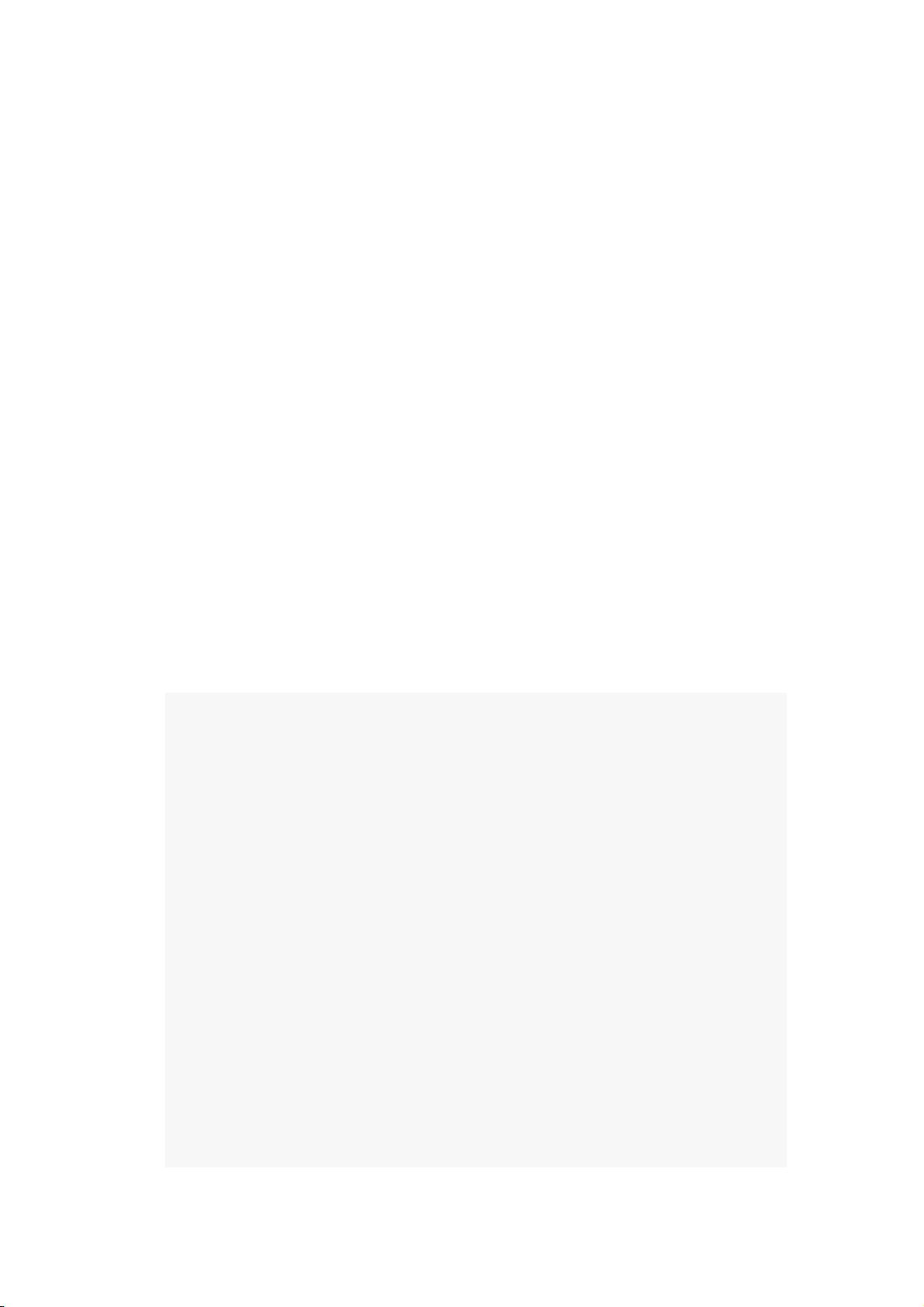
- 粉丝: 2
- 资源: 4
 我的内容管理
展开
我的内容管理
展开
 我的资源
快来上传第一个资源
我的资源
快来上传第一个资源
 我的收益 登录查看自己的收益
我的收益 登录查看自己的收益 我的积分
登录查看自己的积分
我的积分
登录查看自己的积分
 我的C币
登录后查看C币余额
我的C币
登录后查看C币余额
 我的收藏
我的收藏  我的下载
我的下载  下载帮助
下载帮助

 前往需求广场,查看用户热搜
前往需求广场,查看用户热搜最新资源
- 回转激光切割sw18可编辑全套技术资料100%好用.zip
- 基于Spring Boot开发的java web 通信录 CRUD(增删查改)web系统操作示例代码
- 角度冲切机sw18可编辑全套技术资料100%好用.zip
- yolov5-fire-detect
- 激光切割自动化设备sw18可编辑全套技术资料100%好用.zip
- 剪刀式带锯床sw20可编辑全套技术资料100%好用.zip
- UML复习资料汇总(含考试要求说明,提纲,例题,可打印)
- 睫毛膏灌装旋盖机step全套技术资料100%好用.zip
- fire-test-video-home
- fire-test-video.tar
- 离心搅拌机sw18可编辑全套技术资料100%好用.zip
- OS操作系统算法汇总(手写笔记)
- 开箱封箱线体sw18可编辑全套技术资料100%好用.zip
- 沥青路面封槽机sw16全套技术资料100%好用.zip
- 两层住宅电梯全套技术资料100%好用.zip
- 艾利和iriver Astell&Kern SP1000 V1.06升级固件


 信息提交成功
信息提交成功
- 1
- 2
前往页